每一次重裝過系統之後,各種安全衛士以及殺毒類軟件都是必備的防護工具,他們可以自動攔截一些非法程序的進程,以確保計算機工作環境的安全。但是,很多時候,我們會選擇繞過安全軟件進行安裝,比如某些考試軟件,或者游戲軟件。這時又擔心這些軟件會影響系統運行,其實,我們可以通過查看進程的方法來監控這些軟件是否有問題,從而保證系統的安全。
調出進程查看器
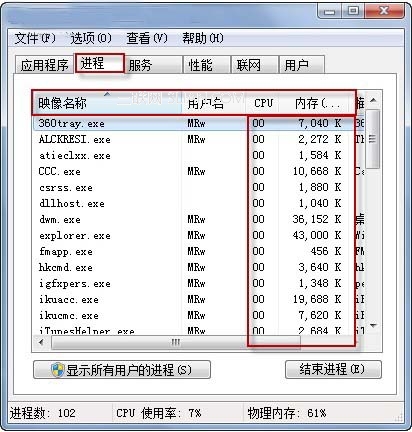
“進程”是Windows任務管理器下的一個功能,我們可以通過它來實現徹底關閉程序,查看內存以及CPU的使用情況等等,啟動“進程”的方法有兩種,一是通過組合鍵“Ctrl+Alt+Del”來調出安全項,在選擇“進程管理器”選擇選項卡就可以了。第二種方法即為通過選擇任務欄調出管理器,在空白任務欄處單擊右鍵,選擇“啟動任務管理器”,方法一較為普及,方法二比較方便,效果都是一樣的。
圖1中“進程”選項下顯示的是默認的狀態,其中有CPU和內存的使用量,這是很實用的,通過他們可以知道哪些程序占用內存量過大,從而判斷是夠是惡意插件等等。但是我們會發現在“進程”管理下很難找到對應程序的文件路徑,這就為進一步判斷帶來了麻煩。接下來小編告訴大家如何更改狀態欄標簽。
調出更多狀態選項
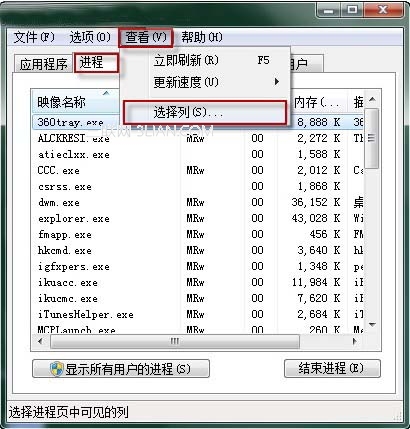
首先進入“進程管理器”找到“進程”功能選項,然後在進程功能選項下的工具欄上選擇“查看—選擇列”。
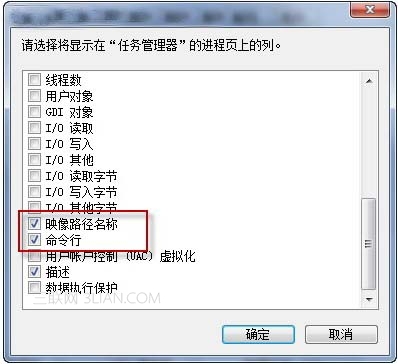
進入“選擇進程頁列”下,我們可以看到多種項的選擇,因為目的是想知道進程的具體文件路徑,所以需要勾選“鏡像路徑名稱”以及“命令行”這兩個,選定後單機確定即可。其中“鏡像路徑名稱”即為程序進程的詳細文件路徑,而其次選擇的“命令行”目的是驗證此程序是否為偽裝程序,具體方法是“鏡像路徑名稱”和“命令行”的顯示狀態需要吻合才行。

以後進入任務管理器下的任務功能表中,看到的就是詳細的使用情況,以及程序的具體路徑了。
驗證是否為可疑程序的方法
當我們在進程中看到占用內存以及CPU文件過大的程序時,則需要警惕了,記下“映像名稱”下的對應程序名稱,在互聯網上搜索一下,因為網上都有病毒程序和木馬的具體信息庫,以及網友提供的信息,所以比較容易查出漏洞,一旦發現確定是非法程序,只需要根據對應的路徑,打開文件,去掉其運行權限或者直接刪除即可,能夠達到釜底抽薪的效果,這樣就可以放心大膽的使用電腦了。
因為Win7系統對任務管理器的優化較好,自定義較為開放,所以比較容易實現查看進程,而其他系統則不能通過上述方法查看。建議朋友們經常監管進程,保護電腦安全。